Come disabilitare lo scorrimento del bordo dello schermo in Windows 10
Screen Edge Swipe è un'ottima funzionalità che offre un migliore accesso e controllo ai menu nei dispositivi touch. Ma non tutti gli utenti lo trovano utile. Diventa piuttosto fastidioso quando vuoi fare qualsiasi altra cosa sul tuo dispositivo e inconsapevolmente qualsiasi applicazione viene aperta con lo swipe edge. Se vuoi disabilitare lo scorrimento del bordo dello schermo sul tuo computer, questo post ti aiuterà a farlo.
Disabilita Screen Edge Swipe in Windows 10
Per abilitare o disabilitare lo scorrimento del bordo dello schermo in Windows 10 , puoi seguire i suggerimenti seguenti:
- Utilizzo dell'Editor criteri di gruppo locali
- Tramite l'editor del registro
Ora vediamoli nel dettaglio ma prima creiamo prima un punto di ripristino del sistema .
1] Utilizzo dell'Editor criteri di gruppo locali
Per abilitare o disabilitare lo scorrimento del bordo dello schermo in Windows 10 , puoi seguire i suggerimenti seguenti:
Prima(First) di tutto, fai clic con il pulsante destro del mouse sul pulsante Start e seleziona Esegui(Run) dal menu Power User.
Nel campo di testo, digita gpedit.msc e premi invio per aprire l' Editor criteri di gruppo locali(Local Group Policy Editor) .
Nella pagina successiva, vai al seguente percorso:
Computer Configuration/Administrative Templates/Windows Components/Edge UI
Una volta che sei nella rispettiva posizione, seleziona Edge UI dal pannello di sinistra.
Ora spostati nel riquadro di destra e fai doppio clic su Consenti scorrimento bordo(Allow edge swipe) in Impostazione(Setting) .
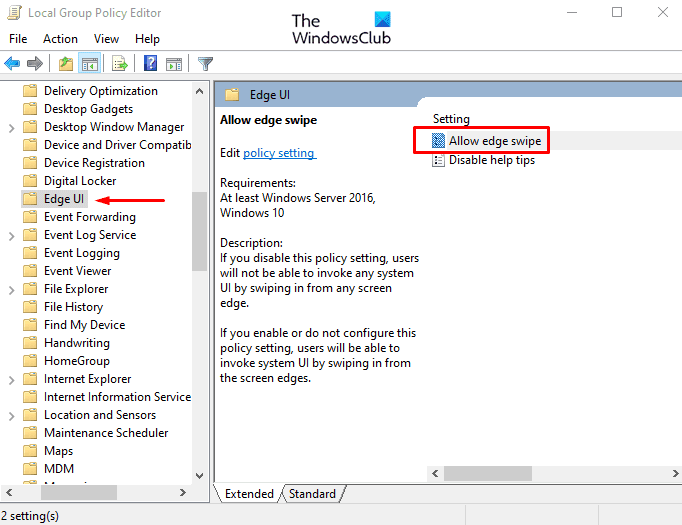
Nella finestra Consenti scorrimento bordo(Allow edge swipe) , selezionare l' opzione Non configurato(Not configured) o Abilitato .(Enabled )
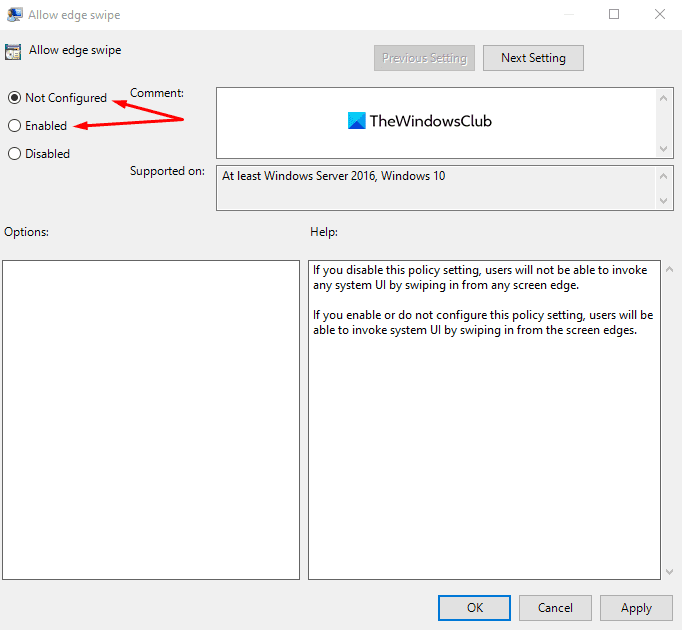
Fare clic sul pulsante Applica(Apply ) > OK per salvare le modifiche.
Ora riavvia il tuo dispositivo Windows per applicare le modifiche apportate modificando l' Editor criteri di gruppo(Group Policy Editor) .
2] Tramite l'editor del registro
Puoi anche utilizzare l'hacking del registro se non ti senti a tuo agio con l' Editor criteri di gruppo locali(Local Group Policy Editor) .
Fare clic sul pulsante Start, digitare Editor del Registro(Registry Editor) di sistema e quindi caricare il risultato dall'elenco dei risultati.
Se ti viene richiesto da Controllo account utente(User Account Control) , fai clic su Sì(Yes) per fornire i privilegi di concessione.
Nella finestra dell'Editor del Registro(Registry Editor) di sistema , accedere alla seguente chiave di registro:
HKEY_LOCAL_MACHINE\SOFTWARE\Policies\Microsoft\Windows\EdgeUI
Nel caso in cui non trovi la chiave EdgeUI nella rispettiva posizione, devi crearla.
Per farlo, fai clic con il tasto destro del mouse su Software e seleziona New > Key . Assegna un nome alla nuova chiave come EdgeUI e premi invio per salvarla.
Quindi, fai clic con il pulsante destro del mouse sulla cartella EdgeUI e seleziona New > DWORD (32-bit) Value . Nel riquadro di destra, nomina la nuova chiave AllowEdgeSwipe e premi Invio.
Fare doppio clic su AllowEdgeSwipe , impostare i dati del valore su 0, quindi fare clic sul pulsante OK per salvare le modifiche.
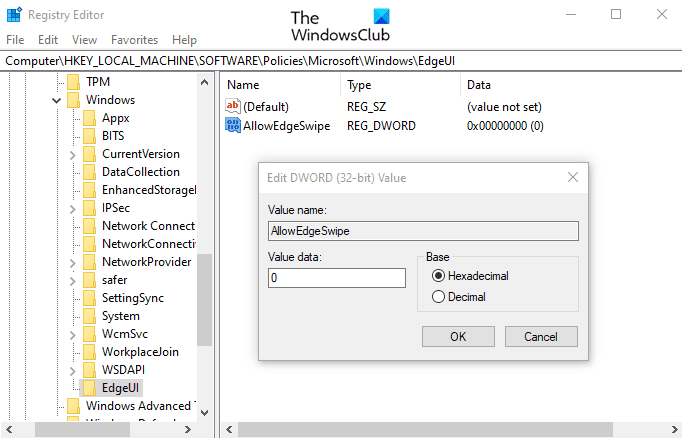
Se dovessi riattivare lo scorrimento del bordo dello schermo, vai semplicemente al seguente indirizzo ed elimina il tasto AllowEdgeSwipe . Quindi riavvia il computer per applicare le modifiche.
Questo è tutto. Facci sapere se riesci a farlo funzionare.(That’s it. Let us know if you can get it working.)
Related posts
Maximize e fare il miglior uso di Screen Real Estate su Windows 10
Fix League di Legends Black Screen in Windows 10
Come scoprire Processor Brand and Model su un Windows 10 Laptop
Elenco stampanti che utilizzano lo stesso printer driver Sepately in Windows 10
Ripristina questo PC: ripristinare Windows 10 alle impostazioni di fabbrica senza perdere i file
Abilita, Disable Data Collection per Reliability Monitor in Windows 10
10 migliori alternative procreate per Windows 10
Risolvi i problemi di connessione a Internet in Windows 10
6 Servizi Per Backup Data In Windows 10
Sync Multiple Google Drive Accounts In Windows 10
Add o rimuovere ReadyBoost tab in Drive Properties in Windows 10
Attivare una finestra si aggira su di esso con il tuo mouse in Windows 10
Come aprire i file .URL con qualsiasi Browser in Windows 10
Come eseguire app iOS su PC Windows 10
Windows 10 & Windows 7 RAM Requirements - Quanta memoria hai bisogno?
Come installare o disinstallare OneDrive in Windows 10
Change default Shutdown Opzioni in Alt+F4 Dialog box in Windows 10
La cartella di avvio di Windows 10 non funziona? 8 Suggerimenti per la risoluzione dei problemi da provare
Controlla se l'unità è SSD o HDD in Windows 10
15 modi per liberare spazio su disco in Windows 10
